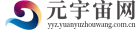笔记本怎么连接无线网?

win7系统:
1. 首先双击“计算机”(或其他名称,另一常见名称叫做“我的电脑”);
2. 然后点击“打开控制面板”;
3. 在控制面板中点击“硬件和声音”;
4. 打开“设备管理器”;
5. “网络适配器”下有一个无线网卡(比如我的Broadcom 802.11n 网络适配器就是一个无线网卡)和一个有线网卡,两者都没有黄色感叹号,说明网卡驱动已经安装,这样我们就可以去连接网络了;(如果有黄色感叹号,那么就得先去装驱动)
6. 证明有无线网卡并且安装了无线网卡驱动之后,我们点击电脑右下角的网络图标;
7. 选择你要连接的wifi,点击连接;
8. 输入正确的密码后可以看到已经连上wifi可以上网了。
win10系统:
1.鼠标点击桌面右下角电脑样的图标;
2. 打开图标;
3. 选择你要连接的WIFI;
4. 连接;
5. 输入密码;
6. 然后点击下一步;
7. 连接WIFI成功。
win11系统:
1. 首先我们左键点击右下角任务栏上的“网络”图标,找到“wifi”图标,点击右侧的“小箭头”;
2. 然后选择要连接的wifi;
3. 最后点击“连接”按钮;
4. 输入wifi密码,点击”下一步“就可以了;
5. 连接好之后我们就可以上网啦。
mac系统:
1. 打开系统偏好设置,点击网络;
2. 切换到Wi-Fi页面,打开Wi-Fi;
3. 展开wifi选项,选择要连接的wifi;
4. 输入WIFI密码,最后点击加入即可。
笔记本电脑连接不上wifi显示红叉怎么修复?
具体方法:
1、可能是电脑长时间开着但没有使用,从而出现短时间的网络中断现象。
解决方法:将wifi重新连接,或将电脑重启即可。
2、可能是路由器电源接触不良,或者是路由器的线路发生了故障,导致网络突然中断。
解决方法:如果是电源部分,可以将电源重新插紧。但如果是线路部分出现了故障,建议联系专业人员进行检修。
3、可能是无线网络被不小心禁用了,导致网络连接不上。
解决方法:依次打开电脑的开始菜单、设置、网络和Internet、WLAN、更改适配器设置。之后找到被禁用的无线网络、右键单击选择“启用”即可。
4、可能是无线网络网卡故障或无线网卡驱动故障,从而导致网络中断。
解决方法:鼠标右击“此电脑”点击进入计算机管理,然后在设备管理中找到网络适配器。之后找到无线网卡右键单击选择“属性”,在“常规”界面中,查看网卡的状态,同时在“驱动程序”界面查看驱动文件是否安装。如果是确认是无线网络网卡故障,建议联系专业人员进行检修。
笔记本无线网络老是掉线的原因
1、如果无线路由器与笔记本之间比较远远,而且这之间有比较厚的墙壁,那对信号的衰减和干扰会很大,从而影响上网的稳定性,导致无线网卡掉线。这时候要通过改变路由器的位置或者多个路由进行桥接的方式,又或者笔记本拿靠近路由器地方使用等方法来解决。
2、除了无线路由器的问题,还有可能是本本的原因,也就是无线网卡的原因。因为有一种情况会导致无线网卡频繁掉线,就是由于PSPM模式不兼容。PSPM是一种用于延长笔记本电脑电池使用时间的无线网络节能技术,全程叫:Power Save Polling Mode。这种技术要求无线路由器和笔记本无线网卡的共同支持。但部分无线路由器不支持PSPM,这样就有可能导致无线网卡掉线。 解决办法有两种,一是对无线网卡进行设置,另一种是更换新的无线网卡的驱动。